編輯:中興刷機
adb的全稱為Android Debug Bridge,就是起到調試橋的作用。通過adb我們可以在Eclipse中方面通過DDMS來調試Android程序,說白了就是debug工具。adb的工作方式比較特殊,采用監聽Socket TCP 5554等端口的方式讓IDE和Qemu通訊,默認情況下adb會daemon相關的網絡端口,所以當我們運行Eclipse時adb進程就會自動運行。
安裝USB驅動
這個相關步驟其實筆者已經在Android前系列教程中介紹,故今天簡要敘述一下過程。進入設置-應用程序-開發-USB調試,將第一個選項打鉤選中。然後通過USB線連接電腦,提示安裝驅動。如果是32位的系統選擇x86文件夾安裝驅動,如果是64位系統選擇amd64文件夾。
要使用adb命令,手機需要打開USB debug。
軟件准備
將提供的軟件工具包中,放到C:UsersAdministrator 之所以放於此不是指定位置,只是為了後續在MS-DOS中進入文件夾帶來方便
首先,當然是下載adb工具,下載後,建議放到
個人放在當前用戶的工作目錄下,如我自己的是"C:UsersAdministrator",放這裡,往後的操作會比較方便
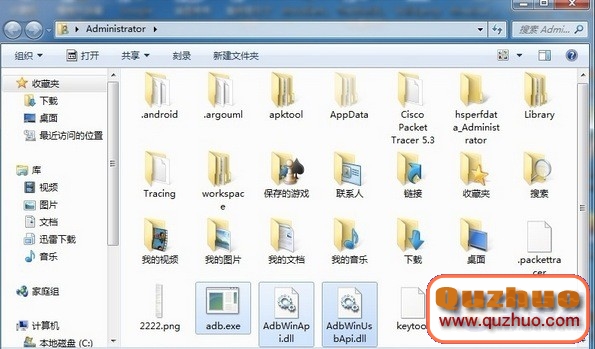
放好後,我們進入“開始菜單--所有程序--附件--命令提示符”,或者可以用快捷鍵"Win+R",然後輸入CMD,同樣可以進入
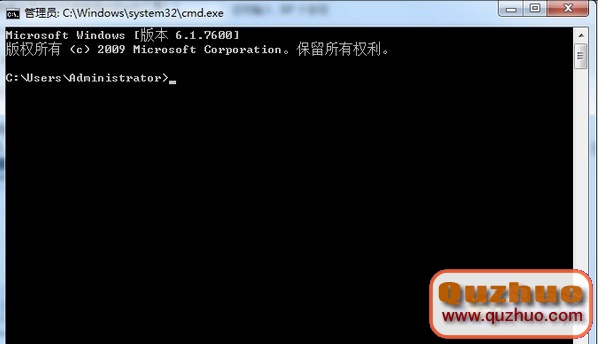
手機開啟“USB調試模式”(如果你是開不了機的話,那就沒辦法咯,調試模式我是長開的),窗口中輸入
adb devices
回車後,如果成功連接會出現入下圖紅框部分(如果開不了機,又連接不上adb的話,可以到Recovery裡試試)
成功連接以後,我們就可以通過在這裡輸入命令來進行各種操作了!
如果想知道所有的adb命令,可以在窗口中輸入adb,然後回車就會有提示了,當然,那是英文的!
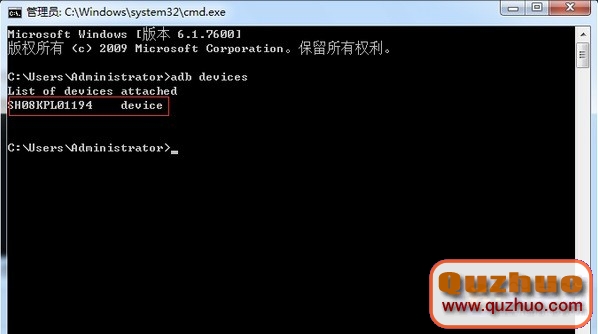
後面還有很多,就不全部貼上來了!
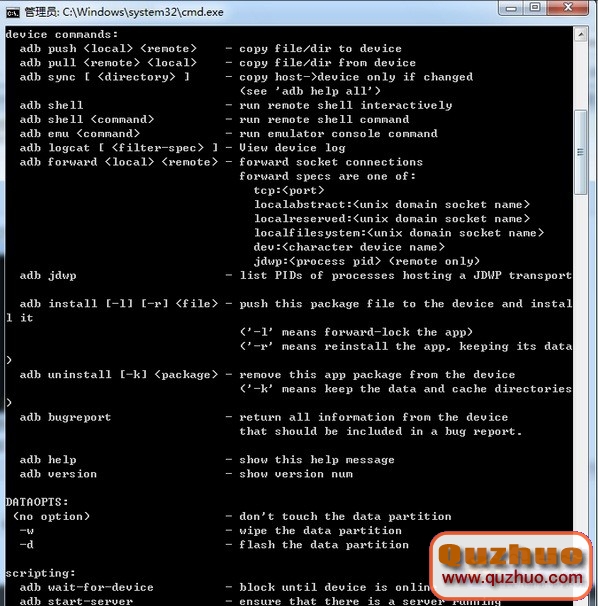
給出常用幾個的說明:
1. 查看設備
adb devices
這個命令是查看當前連接的設備, 連接到計算機的android設備或者模擬器將會列出顯示
安裝軟件
adb install apk文件名稱.apk
重新安裝該軟件
adb install -r apk文件名稱.apk
卸載apk軟件
adb uninstall apk包名.apk
查看手機上的運行日志,此項可以用來查錯
adb logcat
查看手機是否連接,以及連接了幾台手機
adb devices
A為手機路徑,B為電腦路徑,意思為:把文件從手機中復制到電腦上
adb pull
A為手機路徑,B為電腦路徑,意思為:把文件從電腦復制到手機上
adb push [url=]
進入手機的超級終端Terminal
adb shell
重新掛載文件系統
adb remount
重啟手機
adb reboot
重啟到Recovery界面
adb reboot recovery
重啟到bootloader界面
adb reboot bootloader
例子:刷官方高版本後重新獲取ROOT和降級方法(部份操作)
進行adb運行環境
adb shell
設置超級用戶模式
su
映射出目錄
mount -o remount,rw -t yaffs2 /dev/block/mtdblock3 /system
退出su
exit
退出shell准備接受下一個adb命令
exit
增加flash_image文件到手機上
adb push flash_image.zip /system/bin/flash_image
recovery先復制到卡上
adb push recovery-RA-heroc-v1.6.2.img /sdcard
再次進入adb環境
adb shell
修改文件屬性
chmod 0755 /system/bin/flash_image
重啟系統
reboot
提取系統上的framework-res.apk
進入“命令提示符”後,我們先執行一次"adb devices",確認是否已經連上
然後,再執行"adb remount"
接著,我們就可以提取了,按照上面第七點的格式輸入執行"adb pull /system/framework/framework-res.apk D:\"
當然後面的路徑,D:是隨你自己喜歡的,但是要注意空格
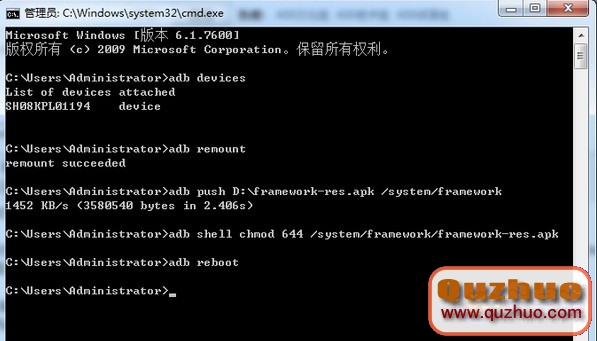
adb devices
adb remount
adb pull /system/framework/framework-res.apk D:
這樣D:上就會多了framework-res.apk這文件了
從新推送"framework-res.apk"
我們用到推送的指令,仿照上面第六點輸入執行 "adb push D: ramework-res.apk /system/framework"
這裡我們不要忘了還要修改權限,執行"adb shell chmod 644 /system/framework/framework-res.apk"
當然,我們還需要重啟一下,執行"adb reboot"
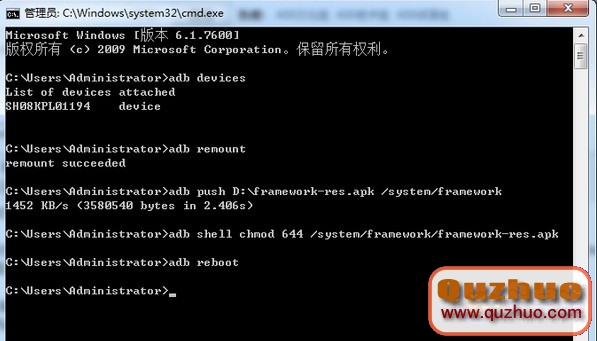
adb devices
adb remount
adb adb push D: ramework-res.apk /system/framework
adb shell chmod 644 /system/framework/framework-res.apk
http://pan.baidu.com/share/link?shareid=174863&uk=2737828622
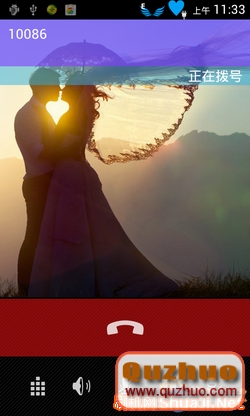 中興U795 高仿三星S4 UI 美化ROM 天使翅膀信號
中興U795 高仿三星S4 UI 美化ROM 天使翅膀信號
這個是中興U795 高仿三星S4 UI 美化ROM 天使翅膀信號 機型名稱: ZTE/中興-U795 安卓版本: 4.0 ROM版
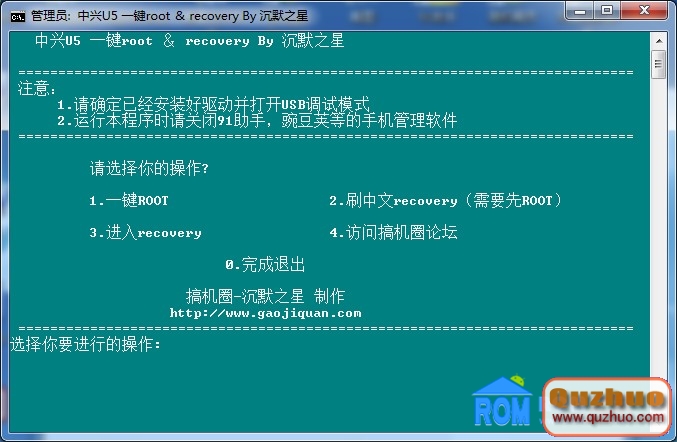 中興U5一鍵Root及刷入recovery圖文教程
中興U5一鍵Root及刷入recovery圖文教程
今天帶來中興U5一鍵Root及刷入recovery圖文教程,希望可以幫助到機油們。 一:安裝驅動 二:選擇ROOT 三:選擇刷入Recovery
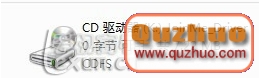 中興U880S 獲取ROOT詳細教程
中興U880S 獲取ROOT詳細教程
下面詳細說一下root 的步驟: b02版本試驗成功,b03請自行測試,很多同志反映root不成功。但是b02版本肯定好用的。 1、首先把手機用數據線
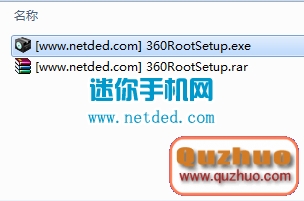 中興天機Grand S II root教程與方法
中興天機Grand S II root教程與方法
許多機友現已下手中興天機Grand S II這款手機了,接下來要做的工作即是對手機進行root了,今日在這兒把root教程整理了一下,這個手機的部分機型現已能